这篇文章将为大家详细讲解有关怎么进行PHPMyAdmin部署,文章内容质量较高,因此小编分享给大家做个参考,希望大家阅读完这篇文章后对相关知识有一定的了解。phpMyAdmin部署LNMP WEB架构中,Nginx为一款高性能WEB服务器,
这篇文章将为大家详细讲解有关怎么进行PHPMyAdmin部署,文章内容质量较高,因此小编分享给大家做个参考,希望大家阅读完这篇文章后对相关知识有一定的了解。
LNMP WEB架构中,Nginx为一款高性能WEB服务器,本身是不能处理PHP的,当接收到客户端浏览器发送Http Request请求时,Nginx服务器响应并处理WEB请求,静态资源CSS、图片、视频、TXT等静态文件请求,Nginx服务器可以直接处理并回应。
但是PHP动态页面请求Nginx不能直接处理,Nginx服务器会将PHP网页脚本通过接口传输协议(网关协议)PHP-FCGI(Fast-CGI)传输给PHP-FPM(进程管理程序),PHP-FPM不做处理,然后PHP-FPM调用PHP解析器进程,PHP解析器解析PHP脚本信息。PHP解析器进程可以启动多个,可以实现多进程并发执行。
PHP解释器将解析后的脚本返回到PHP-FPM,PHP-FPM再通过Fast-CGI的形式将脚本信息传送给Nginx,Nginx服务器再通过Http Response的形式传送给浏览器,浏览器再进行解析与渲染然后进行呈现。
[root@node01 ~]# rpm -qa|grep mariadbmariadb-server-5.5.60-1.el7_5.x86_64mariadb-libs-5.5.60-1.el7_5.x86_64mariadb-5.5.60-1.el7_5.x86_64[root@node01 ~]# [root@node01 ~]# yum -y remove mariadb mariadb-server mariadb-libs[root@node01 ~]# useradd -s /sbin/nologin -M Mysql #提示mysql已存在可以忽略此步骤[root@node01 ~]# mkdir -p /data/mysql[root@node01 ~]# chown -R mysql.mysql /data[root@node01 ~]# yum install -y GCc gcc-devel gcc-c++ gcc-c++-devel libaio* autoconf* automake* zlib* libxml* ncurses-devel ncurses libgcrypt* libtool* cmake openssl openssl-devel bison bison-devel perl-Data_Dumper boost boost-doc boost-devel[root@node01 ~]# cd /usr/src/[root@node01 src]# wget http://mirrors.163.com/mysql/Downloads/MySQL-5.7/mysql-5.7.30.tar.gz[root@node01 src]# lsdebug kernels mysql-5.7.30.tar.gz[root@node01 src]# tar xf mysql-5.7.30.tar.gz[root@node01 src]# cd mysql-5.7.30/[root@node01 mysql-5.7.30]#[root@node01 mysql-5.7.30]# mkdir ./boost[root@node01 mysql-5.7.30]# cd ./boost[root@node01 boost]# wget http://nchc.dl.sourceforge.net/project/boost/boost/1.59.0/boost_1_59_0.tar.gz说明:解压等操作编译的时候程序会做,这里只需把包下载或者拷贝到这里即可
[root@node01 boost]# cd ../[root@node01 mysql-5.7.30]# cmake \-DBUILD_CONFIG=mysql_release \-DCMAKE_BUILD_TYPE=RelWithDebInfo \-DCMAKE_INSTALL_PREFIX=/usr/local/mysql \-DMYSQL_DATADIR=/data/mysql \-DSYSCONFDIR=/etc \-DMYSQL_UNIX_ADDR=/tmp/mysql.sock \-DSYSTEMD_PID_DIR=/data/mysql \-DMYSQL_USER=mysql \-DWITH_SYSTEMD=1 \-DWITH_MYISAM_STORAGE_ENGINE=1 \-DWITH_INNOBASE_STORAGE_ENGINE=1 \-DWITH_ARCHive_STORAGE_ENGINE=1 \-DWITH_MEMORY_STORAGE_ENGINE=1 \-DWITH_READLINE=1 \-DMYSQL_tcp_PORT=3306 \-DENABLED_LOCAL_INFILE=1 \-DENABLE_DOWNLOADS=1 \-DWITH_PARTITION_STORAGE_ENGINE=1 \-DEXTRA_CHARSETS=all \-DDEFAULT_CHARSET=utf8 \-DDEFAULT_COLLATION=utf8_general_ci \-DWITH_DEBUG=0 \-DMYSQL_MaiNTAINER_MODE=0 \-DWITH_SSL:STRING=system \-DWITH_ZLIB:STRING=bundled \-DDOWNLOAD_BOOST=1 \-DWITH_BOOST=./boostcmake \-DBUILD_CONFIG=mysql_release \ #此选项使用oracle使用的相同构建选项配置源分发,以生成官方MySQL版本的二进制分发。-DCMAKE_BUILD_TYPE=RelWithDebInfo \ #要生成的构建类型 = 启用优化并生成调试信息。这是默认的MySQL构建类型。-DCMAKE_INSTALL_PREFIX=/usr/local/mysql \ #选项表示基本安装目录。-DMYSQL_DATADIR=/data/mysql \ #MySQL数据目录的位置。-DSYSCONFDIR=/etc \ #默认my.cnf选项文件目录。-DMYSQL_UNIX_ADDR=/tmp/mysql.sock \ #服务器侦听套接字连接的Unix套接字文件路径。这必须是绝对路径名。默认是/tmp/mysql.sock。-DSYSTEMD_PID_DIR=/usr/local/mysql \ #当MySQL由systemd管理时,在其中创建PID文件的目录的名称。默认是 /var/run/mysqld; 这可能会根据INSTALL_LAYOUT值隐式更改 。-DMYSQL_USER=mysql \ #指定MySQL的启动用户-DWITH_SYSTEMD=1 \ #安装systemd支持文件-DWITH_MYISAM_STORAGE_ENGINE=1 \-DWITH_INNOBASE_STORAGE_ENGINE=1 \-DWITH_ARCHIVE_STORAGE_ENGINE=1 \-DWITH_MEMORY_STORAGE_ENGINE=1 \-DWITH_READLINE=1 \-DMYSQL_TCP_PORT=3306 \ #配置 MySQL 监听的端口号-DENABLED_LOCAL_INFILE=1 \ #使mysql客户端具有load data infile的功能,该功能具有安全隐患 load data infile语句从一个文本文件中以很高的速度读入一个表 -DENABLE_DOWNLOADS=1 \ #Googlemock发行版的路径,用于基于Google Test的单元测试。=1,CMake将从GitHub下载发行版。-DWITH_PARTITION_STORAGE_ENGINE=1 \ -DEXTRA_CHARSETS=all \-DDEFAULT_CHARSET=utf8 \ #服务器字符集-DDEFAULT_COLLATION=utf8_general_ci \ #服务器排序规则-DWITH_DEBUG=0 \ #不包含调试支持。-DMYSQL_MAINTAINER_MODE=0 \ #是否启用MySQL维护者特定的开发环境。如果启用,此选项会导致编译器警告变为错误。-DWITH_SSL:STRING=system \-DWITH_ZLIB:STRING=bundled \-DDOWNLOAD_BOOST=1 \ #是否下载Boost库。默认是OFF。-DWITH_BOOST=./boost #指定Boost库目录位置。[root@node01 mysql-5.7.30]# echo $? #返回结果为0说明编译无异常[root@node01 mysql-5.7.30]# make && make install这个过程比较漫长,耐心等待一下
[root@node01 mysql-5.7.30]# echo $? #返回结果为0说明编译无异常[root@node01 mysql-5.7.30]# cp ./scripts/mysqld.service /usr/lib/systemd/system[root@node01 mysql-5.7.30]# cat > /etc/profile.d/mysql.sh << EOF PATH=/usr/local/mysql/bin:$PATHexport PATHEOF[root@node01 mysql-5.7.30]# source /etc/profile[root@node01 mysql-5.7.30]# /usr/local/mysql/bin/mysqld --initialize-insecure --user=mysql --basedir=/usr/local/mysql --datadir=/data/mysql[root@node01 mysql-5.7.30]# systemctl enable mysqld.service[root@node01 mysql-5.7.30]# systemctl daemon-reload[root@node01 mysql-5.7.30]# systemctl start mysqld.service[root@node01 mysql-5.7.30]# systemctl status mysqld.service[root@node01 src]# yum install -y gcc gcc-c++ pcre pcre-devel zlib zlib-devel openssl openssl-devel依赖包说明:
编译依赖 gcc 环境,所以需要:gcc gcc-c++;
PCRE(Perl Compatible Regular Expressions) 是一个Perl库,包括 perl 兼容的正则表达式库。nginx 的 http 模块使用 pcre 来解析正则表达式,所以需要在 linux 上安装 pcre 库,pcre-devel 是使用 pcre 开发的一个二次开发库,所以需要:pcre pcre-devel ;
zlib 库提供了很多种压缩和解压缩的方式, nginx 使用 zlib 对 http 包的内容进行 gzip ,所以需要在 Centos 上安装 zlib 库,所以需要:zlib zlib-devel ;
OpenSSL 是一个强大的安全套接字层密码库,囊括主要的密码算法、常用的密钥和证书封装管理功能及 SSL 协议,并提供丰富的应用程序供测试或其它目的使用。nginx 不仅支持 http 协议,还支持 https(即在ssl协议上传输http),所以需要在 Centos 安装 OpenSSL 库,所以需要:openssl openssl-devel ;
[root@node01 src]# wget http://nginx.org/download/nginx-1.19.0.tar.gz[root@node01 src]# tar xf nginx-1.19.0.tar.gz [root@node01 src]# cd nginx-1.19.0/[root@node01 nginx-1.19.0]# ./configure --prefix=/usr/local/nginx --with-http_stub_status_module[root@node01 nginx-1.19.0]# echo $?0[root@node01 nginx-1.19.0]# [root@node01 nginx-1.19.0]# make && make install[root@node01 nginx-1.19.0]# echo $?0[root@node01 nginx-1.19.0]#[root@node01 nginx-1.19.0]# cat > /etc/profile.d/nginx.sh << EOF PATH=/usr/local/nginx/sbin:$PATHexport PATHEOF[root@node01 nginx-1.19.0]# source /etc/profile[root@node01 nginx-1.19.0]# nginx -Vnginx version: nginx/1.19.0built by gcc 4.8.5 20150623 (Red Hat 4.8.5-39) (GCC) configure arguments: --prefix=/usr/local/nginx --with-http_stub_status_module[root@node01 nginx-1.19.0]#[root@node01 nginx-1.19.0]# nginx[root@node01 nginx-1.19.0]#[root@node01 nginx-1.19.0]# netstat -ntlp | grep 80tcp 0 0 0.0.0.0:80 0.0.0.0:* LISTEN 23434/nginx: master [root@node01 nginx-1.19.0]#[root@node01 nginx-1.19.0]# vi /lib/systemd/system/nginx.service添加以下内容:
[Unit]Description=nginxAfter=network.target[Service]Type=forkingExecStart=/usr/local/nginx/sbin/nginxExecReload=/usr/local/nginx/sbin/nginx -s reloadExecStop=/usr/local/nginx/sbin/nginx -s quitPrivateTmp=true[Install]WantedBy=multi-user.target[root@node01 nginx-1.19.0]# pkill nginx[root@node01 nginx-1.19.0]# [root@node01 nginx-1.19.0]# systemctl start nginx[root@node01 nginx-1.19.0]# systemctl status nginx● nginx.service - nginx Loaded: loaded (/usr/lib/systemd/system/nginx.service; disabled; vendor preset: disabled) Active: active (running) since Thu 2020-06-11 03:56:27 CST; 6s ago Process: 23763 ExecStart=/usr/local/nginx/sbin/nginx (code=exited, status=0/SUCCESS) Main PID: 23764 (nginx) Tasks: 2 CGroup: /system.slice/nginx.service ├─23764 nginx: master process /usr/local/nginx/sbin/nginx └─23765 nginx: worker processJun 11 03:56:27 node01 systemd[1]: Starting nginx...Jun 11 03:56:27 node01 systemd[1]: Started nginx.[root@node01 nginx-1.19.0]# [root@node01 nginx-1.19.0]# netstat -ntlp | grep nginxtcp 0 0 0.0.0.0:80 0.0.0.0:* LISTEN 23764/nginx: master [root@node01 nginx-1.19.0]#[root@node01 nginx-1.19.0]# systemctl enable nginxCreated symlink from /etc/systemd/system/multi-user.target.wants/nginx.service to /usr/lib/systemd/system/nginx.service.[root@node01 nginx-1.19.0]# [root@node01 nginx-1.19.0]# systemctl status nginx● nginx.service - nginx Loaded: loaded (/usr/lib/systemd/system/nginx.service; enabled; vendor preset: disabled) Active: active (running) since Thu 2020-06-11 03:56:27 CST; 2min 6s ago Main PID: 23764 (nginx) CGroup: /system.slice/nginx.service ├─23764 nginx: master process /usr/local/nginx/sbin/nginx └─23765 nginx: worker processJun 11 03:56:27 node01 systemd[1]: Starting nginx...Jun 11 03:56:27 node01 systemd[1]: Started nginx.[root@node01 nginx-1.19.0]#[root@node01 nginx-1.19.0]# systemctl start nginx #启动服务[root@node01 nginx-1.19.0]# systemctl status nginx #查看状态[root@node01 nginx-1.19.0]# systemctl stop nginx #停止服务[root@node01 nginx-1.19.0]# systemctl restart nginx #重启服务[root@node01 nginx-1.19.0]# systemctl reload nginx #修改配置文件后重载[root@node01 nginx-1.19.0]# systemctl enable nginx #开机自启动[root@node01 nginx-1.19.0]# systemctl didable nginx #禁止开机自启动[root@node01 ~]# yum -y install gd curl curl-devel libjpeg libjpeg-devel libpng libpng-devel freetype freetype-devel libxml2 libxml2-devel[root@node01 src]# wget https://www.php.net/distributions/php-5.6.40.tar.gz[root@node01 src]# tar xf php-5.6.40.tar.gz [root@node01 src]# cd php-5.6.40/[root@node01 php-5.6.40]# ./configure --prefix=/usr/local/php \ --enable-fpm \ --enable-debug \ --with-gd \ --with-jpeg-dir \ --with-png-dir \ --with-freetype-dir \ --enable-mbstring \ --with-curl \ --with-mysql=mysqlnd \ --with-mysqli=mysqlnd \ --with-pdo-mysql=mysqlnd \ --with-config-file-path=/usr/local/php/etc \ --with-zlib-dir[root@node01 php-5.6.40]# [root@node01 php-5.6.40]# echo $?0[root@node01 php-5.6.40]#[root@node01 php-5.6.40]# make && make install[root@node01 php-5.6.40]# echo $?0[root@node01 php-5.6.40]#[root@node01 php-5.6.40]# cat > /etc/profile.d/php.sh << EOF PATH=/usr/local/php/bin/:$PATHexport PATHEOF[root@node01 php-5.6.40]# source /etc/profile[root@node01 php-5.6.40]# php -vPHP 5.6.40 (cli) (built: Jun 11 2020 07:29:14) (DEBUG)Copyright (c) 1997-2016 The PHP GroupZend Engine v2.6.0, Copyright (c) 1998-2016 Zend Technologies[root@node01 php-5.6.40]#[root@node01 php-5.6.40]# cp php.ini-development /usr/local/php/etc/php.ini[root@node01 php-5.6.40]# cp /usr/local/php/etc/php-fpm.conf.default /usr/local/php/etc/php-fpm.conf[root@node01 php-5.6.40]# cp sapi/fpm/init.d.php-fpm /etc/init.d/php-fpm[root@node01 php-5.6.40]# chmod +x /etc/init.d/php-fpm[root@node01 php-5.6.40]# useradd -s /sbin/nologin -m nginx[root@node01 php-5.6.40]# cp /usr/local/php/etc/php-fpm.conf{,.bak}[root@node01 php-5.6.40]# [root@node01 php-5.6.40]# vi /usr/local/php/etc/php-fpm.conf[root@node01 php-5.6.40]# [root@node01 php-5.6.40]# egrep "^(user|group)" /usr/local/php/etc/php-fpm.confuser = nginxgroup = nginx[root@node01 php-5.6.40]#打开php-fpm.conf
[root@node01 php-5.6.40]# vi /usr/local/php/etc/php-fpm.conf找到以下内容并修改:
; Pid file; Note: the default prefix is /usr/local/php/var; Default Value: nonepid = /var/run/php-fpm.pidvi /usr/lib/systemd/system/php-fpm.service添加如下内容:
[Unit]Description=The PHP FastCGI Process ManagerAfter=syslog.target network.target[Service]Type=forkingPIDFile=/var/run/php-fpm.pidExecStart=/usr/local/php/sbin/php-fpmExecReload=/bin/kill -USR2 $MAINPIDPrivateTmp=true[Install]WantedBy=multi-user.target[root@node01 php-5.6.40]# systemctl daemon-reload[root@node01 php-5.6.40]# systemctl start php-fpm [root@node01 php-5.6.40]#[root@node01 php-5.6.40]# systemctl status php-fpm● php-fpm.service - The PHP FastCGI Process Manager Loaded: loaded (/usr/lib/systemd/system/php-fpm.service; disabled; vendor preset: disabled) Active: active (running) since Thu 2020-06-11 08:02:38 CST; 4min 47s ago Process: 21478 ExecStart=/usr/local/php/sbin/php-fpm (code=exited, status=0/SUCCESS) Main PID: 21481 (php-fpm) Tasks: 3 CGroup: /system.slice/php-fpm.service ├─21481 php-fpm: master process (/usr/local/php/etc/php-fpm.conf) ├─21482 php-fpm: pool www └─21483 php-fpm: pool wwwJun 11 08:02:38 node01 systemd[1]: Starting The PHP FastCGI Process Manager...Jun 11 08:02:38 node01 systemd[1]: Started The PHP FastCGI Process Manager.[root@node01 php-5.6.40]# [root@node01 php-5.6.40]# netstat -ntlp | grep 9000tcp 0 0 127.0.0.1:9000 0.0.0.0:* LISTEN 21481/php-fpm: mast [root@node01 php-5.6.40]#[root@node01 php-5.6.40]# systemctl enable php-fpm Created symlink from /etc/systemd/system/multi-user.target.wants/php-fpm.service to /usr/lib/systemd/system/php-fpm.service.[root@node01 php-5.6.40]# [root@node01 php-5.6.40]# systemctl status php-fpm ● php-fpm.service - The PHP FastCGI Process Manager Loaded: loaded (/usr/lib/systemd/system/php-fpm.service; enabled; vendor preset: disabled) Active: active (running) since Thu 2020-06-11 08:02:38 CST; 7min ago Main PID: 21481 (php-fpm) CGroup: /system.slice/php-fpm.service ├─21481 php-fpm: master process (/usr/local/php/etc/php-fpm.conf) ├─21482 php-fpm: pool www └─21483 php-fpm: pool wwwJun 11 08:02:38 node01 systemd[1]: Starting The PHP FastCGI Process Manager...Jun 11 08:02:38 node01 systemd[1]: Started The PHP FastCGI Process Manager.[root@node01 php-5.6.40]#[root@node01 php-5.6.40]# systemctl start php-fpm #启动服务[root@node01 php-5.6.40]# systemctl status php-fpm #查看状态[root@node01 php-5.6.40]# systemctl stop php-fpm #停止服务[root@node01 php-5.6.40]# systemctl restart php-fpm #重启服务[root@node01 php-5.6.40]# systemctl reload php-fpm #修改配置文件后重载[root@node01 php-5.6.40]# systemctl enable php-fpm #开机自启动[root@node01 php-5.6.40]# systemctl didable php-fpm #禁止开机自启动phpMyAdmin 是一个用PHP编写的软件工具,可以通过web方式控制和操作MySQL数据库。通过phpMyAdmin可以完全对数据库进行操作,例如建立、复制和删除数据等等。如果使用合适的工具,MySQL数据库的管理就会变得相当简单。MySQL 命令行方式需要对 MySQL 知识非常熟悉,对SQL语言也是同样的道理。不仅如此,如果数据库的访问量很大,列表中数据的读取就会相当困难。
当前出现很多GUI MySQL客户程序,其中最为出色的是基于 Web 的phpMyAdmin 工具。这是一种MySQL数据库前台的基于PHP的工具。
PhpMyAdmin 的缺点是必须安装在 Web 服务器中,所以如果没有合适的访问权限,其它用户有可能损害到 SQL 数据。
在官网http://www.phpmyadmin.net/下载phpMyAdmin源码包phpMyAdmin-4.9.5-all-languages.zip
[root@node01 src]# wget https://files.phpmyadmin.net/phpMyAdmin/4.9.5/phpMyAdmin-4.9.5-all-languages.zip解压phpMyAdmin-4.9.5-all-languages.zip到nginx的DocumentRoot目录(/usr/local/nginx/html)中
[root@node01 src]# unzip phpMyAdmin-4.9.5-all-languages.zip -d /usr/local/nginx/html/[root@node01 src]# mv /usr/local/nginx/html/phpMyAdmin-4.9.5-all-languages /usr/local/nginx/html/phpMyAdmin[root@node01 src]# chown -R nginx:nginx /usr/local/nginx/html/phpMyAdmin/[root@node01 src]#[root@node01 src]# cp /usr/local/nginx/html/phpMyAdmin/config.sample.inc.php /usr/local/nginx/html/phpMyAdmin/config.inc.php[root@node01 src]#[root@node01 src]# vim /usr/local/nginx/html/phpMyAdmin/config.inc.php$cfg['Servers'][$i]['host'] = '127.0.0.1'; -----设置[root@node01 src]# systemctl start mysqld[root@node01 src]# mysqladmin -uroot passWord '123456'mysqladmin: [Warning] Using a password on the command line interface can be insecure.Warning: Since password will be sent to server in plain text, use ssl connection to ensure password safety.[root@node01 src]# [root@node01 src]# mysql -uroot -p123456mysql: [Warning] Using a password on the command line interface can be insecure.Welcome to the MySQL monitor. Commands end with ; or \g.Your MySQL connection id is 59Server version: 5.7.30 MySQL CommUnity Server (GPL)Copyright (c) 2000, 2020, Oracle and/or its affiliates. All rights reserved.Oracle is a reGIStered trademark of Oracle Corporation and/or itsaffiliates. Other names may be trademarks of their respectiveowners.Type 'help;' or '\h' for help. Type '\c' to clear the current input statement.mysql>#配置phpMyAdmin[root@node01 src]# vi /usr/local/nginx/conf/nginx.conf#user nobody;user nginx;worker_processes 1;#error_log logs/error.log;#error_log logs/error.log notice;#error_log logs/error.log info;#pid logs/nginx.pid;pid /var/run/nginx.pid;events { worker_connections 1024;}http { include mime.types; default_type application/octet-stream; log_fORMat main '$remote_addr - $remote_user [$time_local] "$request" ' '$status $body_bytes_sent "$http_referer" ' '"$http_user_agent" "$http_x_forwarded_for"'; access_log logs/access.log main; sendfile on; #tcp_nopush on; #keepalive_timeout 0; keepalive_timeout 65; #gzip on; server { listen 80; server_name localhost; #charset koi8-r; access_log logs/phpMyAdmin.access.log main; location / { root html; index index.php index.html index.htm; } #error_page 404 /404.html; # redirect server error pages to the static page /50x.html # error_page 500 502 503 504 /50x.html; location = /50x.html { root html; } # proxy the PHP scripts to Apache listening on 127.0.0.1:80 # #location ~ \.php$ { # proxy_pass http://127.0.0.1; #} # pass the PHP scripts to FastCGI server listening on 127.0.0.1:9000 # location ~ \.php$ { root html; fastcgi_pass 127.0.0.1:9000; fastcgi_index index.php; fastcgi_param SCRIPT_FILENAME $document_root$fastcgi_script_name; include fastcgi_params; } # deny access to .htaccess files, if Apache's document root # concurs with nginx's one # #location ~ /\.ht { # deny all; #} } # another virtual host using mix of IP-, name-, and port-based configuration # #server { # listen 8000; # listen somename:8080; # server_name somename alias another.alias; # location / { # root html; # index index.html index.htm; # } #} # HTTPS server # #server { # listen 443 ssl; # server_name localhost; # ssl_certificate cert.pem; # ssl_certificate_key cert.key; # ssl_session_cache shared:SSL:1m; # ssl_session_timeout 5m; # ssl_ciphers HIGH:!aNULL:!MD5; # ssl_prefer_server_ciphers on; # location / { # root html; # index index.html index.htm; # } #}}[root@node01 src]# systemctl start nginx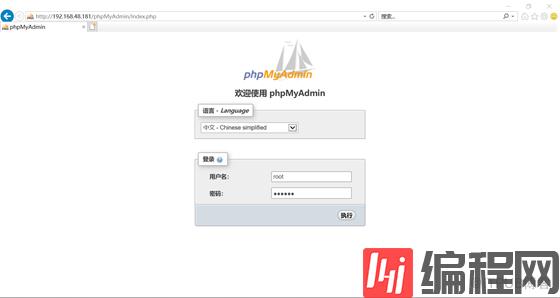
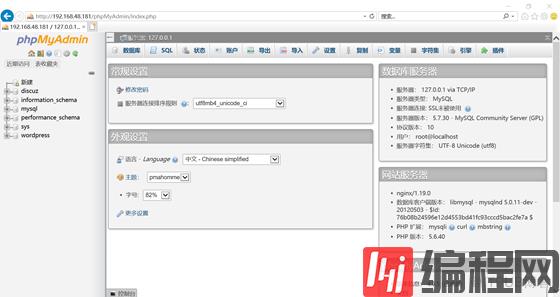
phpMyAdmin部署完成。
关于怎么进行phpMyAdmin部署就分享到这里了,希望以上内容可以对大家有一定的帮助,可以学到更多知识。如果觉得文章不错,可以把它分享出去让更多的人看到。
--结束END--
本文标题: 怎么进行phpMyAdmin部署
本文链接: https://lsjlt.com/news/242548.html(转载时请注明来源链接)
有问题或投稿请发送至: 邮箱/279061341@qq.com QQ/279061341
2024-02-29
2024-02-29
2024-02-29
2024-02-29
2024-02-29
2024-02-29
2024-02-29
2024-02-29
2024-02-29
2024-02-29
回答
回答
回答
回答
回答
回答
回答
回答
回答
回答
0